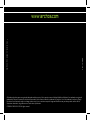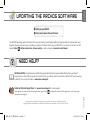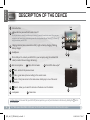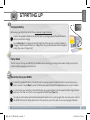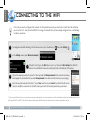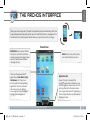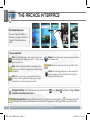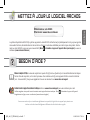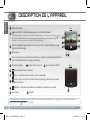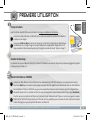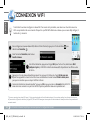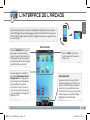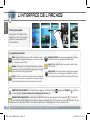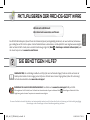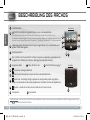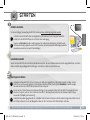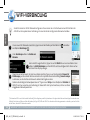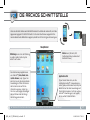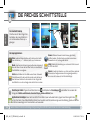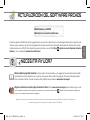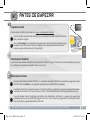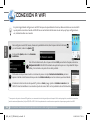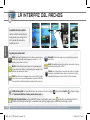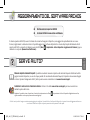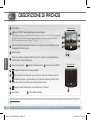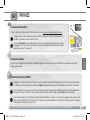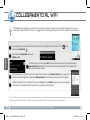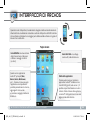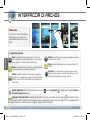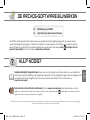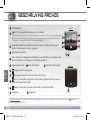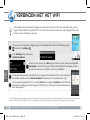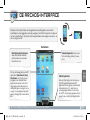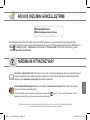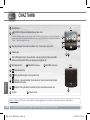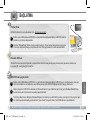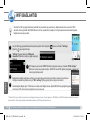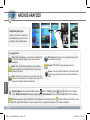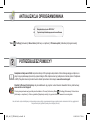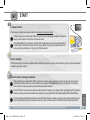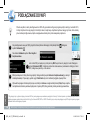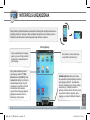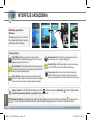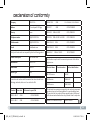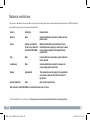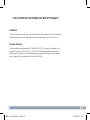Manual del Usuario Archos 43 Manuale utente
- Categoria
- Compresse
- Tipo
- Manuale utente
Questo manuale è adatto anche per
La pagina si sta caricando...
La pagina si sta caricando...
La pagina si sta caricando...
La pagina si sta caricando...
La pagina si sta caricando...
La pagina si sta caricando...
La pagina si sta caricando...
La pagina si sta caricando...
La pagina si sta caricando...
La pagina si sta caricando...
La pagina si sta caricando...
La pagina si sta caricando...
La pagina si sta caricando...
La pagina si sta caricando...
La pagina si sta caricando...
La pagina si sta caricando...
La pagina si sta caricando...
La pagina si sta caricando...
La pagina si sta caricando...
La pagina si sta caricando...
La pagina si sta caricando...
La pagina si sta caricando...
La pagina si sta caricando...
La pagina si sta caricando...
La pagina si sta caricando...
La pagina si sta caricando...

?
ITALIANO
AGGIORNAMENTO DEL SOFTWARE ARCHOS
Il sistema operativo ARCHOS, ovvero il sistema che consente di eseguire il dispositivo, viene aggiornato periodicamente con nuove
funzioni, miglioramenti e risoluzioni di errori. È possibile aggiornare il software del prodotto in due modi principali: direttamente dal di-
spositivo ARCHOS se in grado di collegarsi a una rete WiFi (Menu >Impostazioni>Info sul dispositivo>Aggiornamento Firmware) oppure
mediante un computer (www.archos.com/rmware).
Ä Direttamente dal dispositivo ARCHOS
Ä Su Internet all'indirizzo www.archos.com/rmware
Poiché i nostri prodotti vengono continuamente aggiornati e migliorati, è possibile che il software del dispositivo si presenti in modo leggermente diverso o
con funzioni modificate rispetto a quanto presentato nella presente Guida rapida.
Manuale completo e domande frequenti: È possibile accedere al manuale completo e alle domande frequenti direttamente dalla
pagina iniziale del dispositivo, su uno dei cinque pannelli. Per accedere alle domande frequenti, il dispositivo deve essere collegato
a Internet (vedere: Collegamento al WiFi). Inoltre possono essere consultate sul sito www.archos.com/support.
Contattare il nostro servizio di assistenza tecnica:
Visitare il sito Web www.archos.com/support per ricevere assistenza
mediante posta elettronica
.
Registrare il prodotto prima di contattare il servizio di assistenza tecnica: Menu >Impostazioni>Info sul dispositivo>Registrazione on line,
oppure mediante un computer (www.archos.com/register).
SERVE AIUTO?
QSG_A43_IT_PN109854_book.indd 25 13/06/2011 17:11:43

26
1
2
3
4
5
6 7 8
9
10
11
14
14
1
9
10 11
13
12
2
4
5
6
7
8
3
12
13
ITALIANO
DESCRIZIONE DI ARCHOS
Ripristino hardware: qualora il dispositivo ARCHOS risulti bloccato, è possibile forzarne lo spegnimento tenendo premuto il pulsante
per 10 secondi.
Tasti volume
Pulsante ON/OFF: tenere premuto per accendere/spegnere.
Per posizionare il dispositivo in modalità standby (ed avviare avvio rapido) premere il tasto Power una volta.
Se il tasto Power viene mantenuto premuto, appare una finestra con una lista di opzioni. Per chiudere
ARCHOS completamente passare al “Spegni” > “Spegni”.
Indicatore della ricarica (quando è connesso a un computer) - Acceso: batteria in carica /
lampeggiante: batteria caricata.
Spinotto cuffie
Porta micro USB: per collegare ARCHOS al vostro PC, utilizzare il cavo USB (anche per
trasferire files e ricaricare la batteria)
Microfono incorporato Lettore di schede micro SD Uscita video mini HDMI*
Consente di tornare alla schermata precedente
Menu: consente di accedere alle opzioni del menu in base alla schermata corrente.
Schermata principale – pressione breve: per tornare alla schermata principale. Tasto
mantenuto premuto: per saltare ad una delle applicazioni recenti.
Ricerca: consente di cercare una voce sul dispositivo o in Internet.
Altoparlante Lente della fotocamera
Parte anteriore
Parte posteriore
► * Con cavo video opzionale (HDMI / mini HDMI).
Per ulteriori informazioni, consultare il manuale.
QSG_A43_IT_PN109854_book.indd 26 13/06/2011 17:11:45

27
1
2
▲
USB
2
3
1
ITALIANO
AVVIO
►
Per ulteriori informazioni sulla configurazione completa del dispositivo ARCHOS, consultare il manuale utente.
Caricamento della batteria
Prima di utilizzare il dispositivo ARCHOS per la prima volta, caricare completamente la batteria:
Collegare il cavo USB in dotazione, al vostro ARCHOS e ad un PC funzionante. Il dispositivo
ARCHOS si accende e viene avviata la ricarica.
Toccare su Solo ricarica. La luce dell’indicatore in carica è accesa quando la batteria si sta caricando.
Lampeggia a carica terminata. Nota: il dispositivo può essere utilizzato anche durante la ricarica della
batteria (toccando su “Solo ricarica”).
Installazione guidata
Al primo avvio del dispositivo ARCHOS, l'installazione guidata consentirà di impostare facilmente le impostazioni principali:
lingua, paese, ora ecc.
Trasferimento di file su ARCHOS
Collegare il cavo USB in dotazione ad il ARCHOS e ad un computer funzionante. TIl dispositivo ARCHOS si accende e verrà richiesto
se si desidera connettere il dispositivo. Selezionare Collega. Dopo qualche secondo, verrà visualizzata l'icona ARCHOS sul computer.
I file multimediali possono essere trasferiti nel dispositivo ARCHOS copiandoli/incollandoli nelle rispettive cartelle usando
Windows® Explorer (o Finder su Mac®), oppure usando Windows Media® Player (scheda Sync [Sincronizzazione]).
Una volta terminati tutti i trasferimenti dei file, chiudere Windows® Explorer e tutti gli altri programmi che possano aver
letto o scritto sull’ARCHOS. Fare clic sull’icona “Rimozione sicura dell’hardware” nella barra di sistema, accanto all’orologio.
Potete adesso disconnettere il cavo USB.
QSG_A43_IT_PN109854_book.indd 27 13/06/2011 17:11:45

28
1
2
3
4
www
5
ITALIANO
COLLEGAMENTO AL WIFI
E’ fondamentale configurare una rete WIFI. Per procedere è necessario trovarsi in una zona WIFI che permetta la connes-
sione. Ogni qualvolta ARCHOS si trova in un raggio di rete che avete già configurato una volta, cercherà una connessione.
* Per i punti WiFi ad accesso libero, non è necessario immettere informazioni specifiche. Per le reti protette, è necessario immettere una chiave (una serie di nume-
ri e/o lettere) di tipo WEP, WPA o WPA2. Contattare il gestore della rete WiFi per ottenere i parametri di connessione appropriati.
►
Per ulteriori informazioni sulla configurazione Internet, consultare il manuale.
Per configurare una nuova rete WIFI, andare allo schermo principale, sfiorare sul Menu l’icona quindi
selezionare Impostazioni .
Nello schermo Impostazioni selezionare
Wireless e reti.
Se WIFI è spento, toccare la linea Wi-Fi per portarla sullo stato attivo. Quindi selezionare
Impostazioni Wi-Fi. ARCHOS inzierà la ricerca delle reti WIFI disponibili mostrandole nella
parte superiore dello schermo.
Toccare la rete a cui connettersi. Quindi toccare all’interno del campo Password wireless per far apparire la
tastiera virtuale. Consigliamo di selezionare Mostra password, in modo da poter vedere i caratteri digitati.
Inserire le informazioni di rete richieste*, toccare su Fine, quindi su Connetti. A questo punto, verrà eseguito
un tentativo di connessione all'hot spot WiFi con i parametri di rete immessi.
QSG_A43_IT_PN109854_book.indd 28 13/06/2011 17:11:46

29
▼
ITALIANO
INTERFACCIA DI ARCHOS
►
Per ulteriori informazioni sull'interfaccia, consultare il manuale.
Pagina iniziale
Quando si ruota il dispositivo, l’accelerometro integrato cambia automaticamente la
schermata fra le visualizzazioni orizzontale e verticale. Il dispositivo ARCHOS è dotato
di uno schermo a sfioramento. La maggior parte delle aree dello schermo è in grado di
rilevare il tocco delle dita.
Icone di Notifica: trascinare la barra
degli strumenti verso il basso per
mostrare i messaggi di notifica
(se attivi).
Icone delle Stato: ora, collega-
mento wifi, livello batteria ecc..
Tabella delle applicazioni
Sfiorare questa icona per mostrare le
applicazioni Android™ installate sul voi-
stro ARCHOS (giochi, tools vari ecc..). E’
possibile copiarli direttamente sul vostro
schermo. Potete ottenere altre applicazio-
ni Android™ dall’Appslib che si trova sulla
pagina iniziale dello schermo.
Queste sono le applicazioni
Android™ principali (Video,
Musica, Galleria, Web Browser,
ecc.) - sfiorare un’icona per aprire
l’applicazione corrispondente. E’
possibile personalizzare lo schermo
aggiungendo /rimuovendo
scorciatoie e congegni, cambiando
sfondo ecc..
QSG_A43_IT_PN109854_book.indd 29 13/06/2011 17:11:48

30
ITALIANO
INTERFACCIA DI ARCHOS
Cambio Impostazioni: Dallo schermo sfiorare l’icona menu , toccare Impostazioni e scegliere una categoria: Wireless e
reti, Audio e display, Data e ora, ecc..
Aggiungere altre applicazioni: connettete il vostro Archos a Internet, poi premete cull’icona AppsLib sulla schermata inizia-
le. Questo portale vi propone di scaricare, gratuitamente e a pagamento, diverse centinaia di applicazioni, come quelle relative a
giochi divertenti o a servizi più pratici. Scegliete un’applicazione e scaricatela.
Schermo intero
Far scorrere il dito orizzontalmente
sullo schermo per navigare fra i 5
pannelli della schermata principale
estesa.
►
Per ulteriori informazioni sulla configurazione completa del dispositivo ARCHOS, consultare il manuale utente.
Video: è possibile arrestare la riproduzione in corso di un
video e riprendere la visione dallo stesso punto, toccando sul
piccolo simbolo “+” sulla destra del nome del file.
Musica: far scorrere il dito (in verticale o in orizzontale) sulle
copertine degli album a sinistra, per visionarle.
Galleria: è possibile visualizzare le immagini come galleria
fotografica e poi singolarmente, oppure come presentazione.
Basta far scorrere il dito orizzontalmente per passare da una
foto all’altra.
Browser: è possibile aprire più pagine contemporaneamente e
passare fra l’una e l’altra.
Email: permette la gestione di account di posta di tipo POP
o IMAP.
Fotocamera: per scattare foto o registrare sequenze video.
Basta toccare in qualsiasi momento sull’anteprima in alto a
destra per vedere le ultime immagini scattate.
Le applicazioni principali
QSG_A43_IT_PN109854_book.indd 30 13/06/2011 17:11:50
La pagina si sta caricando...
La pagina si sta caricando...
La pagina si sta caricando...
La pagina si sta caricando...
La pagina si sta caricando...
La pagina si sta caricando...
La pagina si sta caricando...
La pagina si sta caricando...
La pagina si sta caricando...
La pagina si sta caricando...
La pagina si sta caricando...
La pagina si sta caricando...
La pagina si sta caricando...
La pagina si sta caricando...
La pagina si sta caricando...
La pagina si sta caricando...
La pagina si sta caricando...
La pagina si sta caricando...
La pagina si sta caricando...
La pagina si sta caricando...
La pagina si sta caricando...
-
 1
1
-
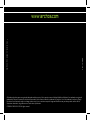 2
2
-
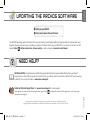 3
3
-
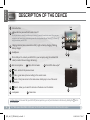 4
4
-
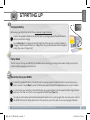 5
5
-
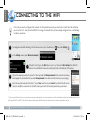 6
6
-
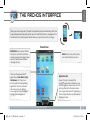 7
7
-
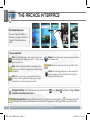 8
8
-
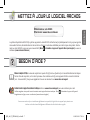 9
9
-
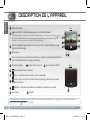 10
10
-
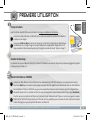 11
11
-
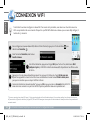 12
12
-
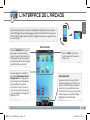 13
13
-
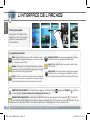 14
14
-
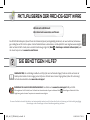 15
15
-
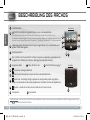 16
16
-
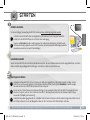 17
17
-
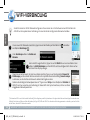 18
18
-
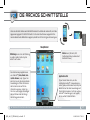 19
19
-
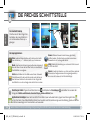 20
20
-
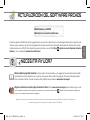 21
21
-
 22
22
-
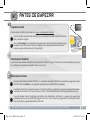 23
23
-
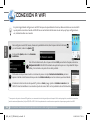 24
24
-
 25
25
-
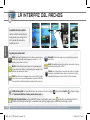 26
26
-
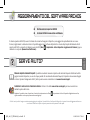 27
27
-
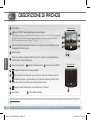 28
28
-
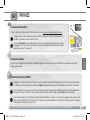 29
29
-
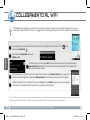 30
30
-
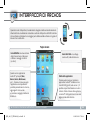 31
31
-
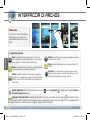 32
32
-
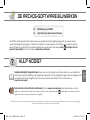 33
33
-
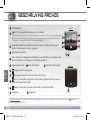 34
34
-
 35
35
-
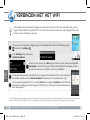 36
36
-
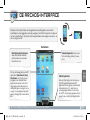 37
37
-
 38
38
-
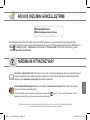 39
39
-
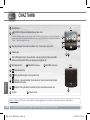 40
40
-
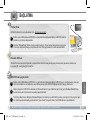 41
41
-
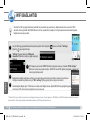 42
42
-
 43
43
-
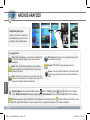 44
44
-
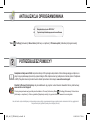 45
45
-
 46
46
-
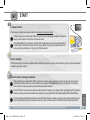 47
47
-
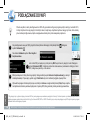 48
48
-
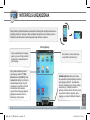 49
49
-
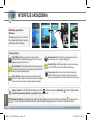 50
50
-
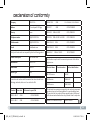 51
51
-
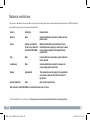 52
52
-
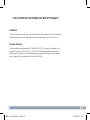 53
53
Manual del Usuario Archos 43 Manuale utente
- Categoria
- Compresse
- Tipo
- Manuale utente
- Questo manuale è adatto anche per
in altre lingue
- English: Manual del Usuario Archos 43 User manual
- français: Manual del Usuario Archos 43 Manuel utilisateur
- español: Manual del Usuario Archos 43 Manual de usuario
- Deutsch: Manual del Usuario Archos 43 Benutzerhandbuch
- Nederlands: Manual del Usuario Archos 43 Handleiding
- polski: Manual del Usuario Archos 43 Instrukcja obsługi
- Türkçe: Manual del Usuario Archos 43 Kullanım kılavuzu
Altri documenti
-
Archos 70 Manuale utente
-
Archos 7 Serie Manuale utente
-
Archos 7 wifi 160gb Manuale del proprietario
-
Archos 7 version 2.0 Manuale utente
-
Archos 501889 Manuale utente
-
Archos 501889 Manuale utente
-
Archos 70 IT 2 Manuale utente
-
Archos GamePad 2 Manuale del proprietario
-
Archos GamePad Manuale del proprietario
-
Archos 35 Home Connect Manuale utente